Даже самый успешный и высокооплачиваемый фотограф когда-то только собирался стать профессионалом своего дела. Тогда это был начинающий фотограф или же просто «аматор», который делился со своими близкими грандиозными планами. С энтузиазмом рассказывая поочередно то о любви к фотографии, то о потрясающем и перспективном будущем впадал в ступор от одной фразы. И она звучит так: «Смотри сколько их. Ты правда решил им стать?»
Создайте свой логотип онлайн за 5 минут в Turbologo. Поместите свой логотип на визитки, бланки, другую сопутствующую графику и скачайте в один клик.
И все действительно обстоит таким образом. Количество профессиональных фотографов практически сравнялось с фотографами-любителями, и качество фотографии также пропорционально улучшилось у всех. Существуют различные течения и веяния в искусстве фотографии, и есть мастера, которые им следуют.
Круглосуточно и круглогодично множество фотобанков и фотобирж реализуют миллиарды фоторабот, пополняя кошелек авторов. Всегда какой-то заказчик в поисках «именно того фото-мастера» серчит базы CV и смотрит множество буков различных фотографов. Конкуренция в данной нише растет ежедневно, и заявить о себе особенно важно.
Приложение для рисования 🟡Где рисовать на телефоне
Этому и посвящена данная статья. Здесь будут рассмотрен знак для обозначения авторства фотографа — это прозрачный логотип, также известный как водяной знак. Будет приведена подробная инструкция по нанесению его на фотографию.
Персональный логотип фотографа позволит с точностью определять, кому именно принадлежит та или иная фотография. А также защитит творчество от кражи. Как нанести лого на изображение, и какие способы для этого имеются?
Содержание
Размещение логотипа на фотографии: способы, сервисы и варианты
Из разнообразия существующих способов наложения watermark на изображение рассмотрим самые оперативные и доступные. Они сократят не только время на создание и наложение лого на фото , но и позволят значительно сохранить бюджет.
Онлайн сервисы для нанесения логотипа
Пользователей данного сервиса пересчитывают в миллионных числительных. Сервис максимально доступен не только по своему полному функционалу, но и по многочисленным возможностям бесплатной версии. Одновременно можно промаркировать 5 фотографий или видео. Есть каллиграфия в самом меню для текстовых водяных знаков.
Этот сервис позволяет быстро и бесплатно в онлайн режиме работать с фото из архивов Dropbox, Google или памяти носителя. Все очень просто и эффективно. Логотип ранжируется по всем параметрам и может быть дополнен любыми текстами. Можно одновременно обрабатывать большой объем изображений без потери скорости сайта, также настраивается дополнительный автоподбор размещения лого на фото.
Сайт самым элементарным способом рассказывает, как наложить логотип на фото онлайн абсолютно бесплатно . Причем одновременно на сайте можно обработать до 10 файлов с единственным ограничением лишь по размеру. На каждое отображение выделяется лишь 1 mb.
Photoshop — один из самых популярных инструментов
Пожалуй это самый функциональный для непрофессионального пользователя инструмент работы с изображениями. Но даже в работе с Фотошопом остается немало вопросов о том, как наложить лого на фото. Разберемся, как наложить watermark на фото, используя Photoshop.
Чтобы наложить лого на одно фото, требуется произвести всего лишь ряд простых манипуляций.
Открываем в программе-редакторе вкладки не только для изображения, но и для логотипа. Можно сделать кисточку с лого и просто ею провести по необходимым местам на изображении. Для этого делаем новый документ .
Вносим параметры файла: ширина/высота (2500*2000), разрешение (300). Кликаем «OK». Здесь выпадает третья вкладка (пустая).
Копируем логотип, вставляем в новый документ и добавляем необходимые корректировки. В верхней панели находим «Редактировать» и выбираем «Определить кисть», сохраняем.
Теперь палитра кистей пополнилась нашим логотипом, который можно в любое удобное время нанести на каждое изображения, поменяв лишь уровень прозрачности, цвет и размер.
Ниже приведена инструкция в формате видео.
Встроенный редактор также позволяет нанести логотип на целый пакет изображений. Откроем 2 окна: в одном логотип, в другом изображение. Создадим третье окно, где будет записана операция. Пропишем здесь сценарий, который автоматически будет применяться для каждой следующей фотографии.
Окно с операциями выбираем значок с белым листом, прописываем название и нажимаем запись. Открываем окно с логотипом и используем комбинации: CTRL+А, CTRL+С, CTRL+D. В окне с изображением нажимаем CTRL+V, корректируем размера и размещение, пользуемся CTRL+Е.
Сохраняем, закрываем и прекращаем запись. Для автоматического нанесения водяного знака на остальные фотографии в разделе «Файл» следует выбрать «Автоматизация», и здесь выпадет «Пакетная обработка». Заполняем, кликаем «Сохранить». Выбираем папку для маркировки. Идет процесс наложения лого.
Как наложить логотип на фото в Android
Это приложение есть как в платном, так и в бесплатном доступе, разница лишь в объеме функционала. Но даже в бесплатном формате при помощи этого приложения можно быстро и просто вставить логотип на фото в виде изображения или текста. Бесплатно пользователь может отредактировать не более 40 фотографий.
Приложение абсолютно бесплатно. С его помощью можно нанести водяной знак не только на фото, но и на целый альбом/папку. Также здесь можно отредактировать знак и внести необходимые текстовые изменения. Особенно приложение полезно для пользователей фотобанка: доступно нанесение водяного знака не только на какой-то один участок изображения, но и его полная замена. В таком случае фотография будет полностью защищена от неправомерного использования.
Быстрая и бесплатная маркировка фотографий и изображений. Поддерживает даже .gif файлы логотипов, стоит только все залить (вместе с фото) и составить необходимый вариант. Готовый результат можно скачать и поделиться им в сети.
Приложение для обладателей IOS
Это приложение побило все рекорды скачиваний и превысило отметку в 3 млн. Основное его преимущество — это простота и удобство в использовании. В данном приложении можно бесплатно поставить водяной знак на одной или нескольких фотографиях, даже на тех, что уже есть в сети. Требуется всего лишь загрузить фото из социальных сетей, непосредственно с камеры или из памяти гаджета.
Кстати, в качестве логотипа здесь допускается использовать не только текстовые отметки, но также изображения и даже подпись самого фотографа. Сам знак можно отредактировать благодаря встроенным функциям: причем все коррективы будут сохранены. Таким образом можно получить шаблон из самого логотипа. Это приложение действительно заслуживает быть на каждом IOS устройстве.
Самый быстрый и простой способ создания логотипа
Станьте неповторимым, выделитесь из толпы, заявите о себе при помощи фирменного логотипа. Достаточно нескольких щелчков мышкой и появится уникальный, персонализированный лого для нанесения на авторские фотографии.
Продуктовый и графический дизайнер с опытом работы более 10 лет. Пишу о брендинге, дизайне логотипов и бизнесе.
Источник: turbologo.ru
Как рисовать на фото в галерее
Хотите украсить свои фотографии оригинальными эскизами и рисунками? Это совсем не сложно! В этой статье мы расскажем о различных способах, как добавить рисунок на фотографию, используя свой мобильный телефон.
- Как рисовать на фото в галерее телефона
- В каком приложении можно рисовать на фотке
- Adobe Photoshop Sketch
- Adobe Illustrator Draw
- MediBang Paint
- Autodesk SketchBook
- ArtFlow
- Советы и выводы
Как рисовать на фото в галерее телефона
- Откройте галерею на своем телефоне и выберите фотографию, которую вы хотите изменить.
- Затем нажмите на значок «Изменить» и выберите «Разметка».
- Далее, нажмите на значок «Ручка» и выберите нужный цвет и размер кисти.
- Теперь вы можете нарисовать что-нибудь на фотографии с помощью своего пальца или стилуса.
- После завершения рисунка нажмите «Готово».
- Не забудьте сохранить копию фотографии с внесенными изменениями, для этого в правом нижнем углу нажмите «Сохранить как копию».
В каком приложении можно рисовать на фотке
Существует множество приложений, предназначенных специально для рисования на фотографиях. Некоторые из них:
Adobe Photoshop Sketch
Это приложение от компании Adobe, которое создано специально для мобильных устройств. С помощью Photoshop Sketch вы сможете добавлять в реальном времени рисунки и эскизы на свои фотографии. Большой выбор кистей и настроек делает это приложение идеальным выбором для любого художника.
Adobe Illustrator Draw
Еще одно высококачественное приложение от компании Adobe. Illustrator Draw является замечательным инструментом для создания графических дизайнов, создания рисунков с помощью векторных объектов на фотографиях. Приложение имеет простой и интуитивно понятный интерфейс, благодаря которому рисование на фото становится еще более удобным.
MediBang Paint
Это бесплатное приложение для рисования на фото, созданное для мобильных устройств. Оно предлагает полный набор функций для рисования, включая плотный графический движок, более 100 кистей и полную поддержку со стороны социальных сетей.
Autodesk SketchBook
SketchBook — это набор инструментов для рисования, представленный в виде мобильного приложения. На его борту имеется более 190 различных кистей, интуитивно понятный пользовательский интерфейс, и кроме опции добавления рисунков на фото, есть возможность создания и сохранения автономных рисунков.
ArtFlow
ArtFlow является профессиональным инструментом для рисования, который разработан на платформе Android. С помощью ArtFlow вы можете добавлять рисунки и эскизы на свои фотографии, использовать различные кисти и настройки, а также экспортировать свои проекты в различных форматах.
Советы и выводы
Добавление рисунков на фото — это забавный и простой способ украсить свои фотографии и привнести в них минималистическую эстетику. Вы можете использовать любое из указанных выше приложений или просто добавить рисунок на фото в галерее телефона. Не бойтесь экспериментировать, и вы удивитесь новым возможностям, которые откроются перед вами.
Как рисовать поверх фото на айфоне
Для того, чтобы нарисовать что-то на своей фотографии на iPhone, нужно следовать нескольким простым шагам. В первую очередь, необходимо открыть приложение «Фото» и выбрать нужную фотографию. После этого нужно нажать на кнопку «Изменить» и выбрать разметку, нажав на соответствующую кнопку. Далее можно добавить на фото текст, фигуры и другие элементы, нажав кнопку добавления.
После того, как вы закончили редактирование, нужно нажать на кнопку «Готово» и сохранить изменения, нажав на эту же кнопку ещё раз. В результате вы получите красивое изображение с дополнительными элементами, добавленными вами. Это замечательный способ поделиться своими творческими идеями со всеми друзьями и близкими.
Как рисовать на фотографиях
Сегодня очень популярно редактирование фотографий, в том числе и их рисование. Чтобы рисовать на фотографии, нужно открыть её и нажать на значок «Изменить». Затем выбирается раздел «Разметка» и нажимается на значок «Ручка». С помощью неё можно нарисовать необходимые элементы на фотографии, а затем нажать «Готово», чтобы сохранить изменения.
Если желаете сохранить копию изображения с внесенными изменениями, нужно нажать на «Сохранить как копию», расположенную в правом нижнем углу экрана. Этот метод рисования на фотографиях позволяет создать уникальные и интересные фотографии, которые будут радовать вас и ваших близких.
Как рисовать в IOS
В приложении «Заметки» для IOS есть возможность рисовать с помощью Apple Pencil или своих пальцев. Для этого нужно нажать кнопку «Разметка» в заметке и выбрать инструмент — карандаш или маркер, а также цвет рисунка. Затем можно начинать рисовать кончиками пальцев или использовать Apple Pencil, если у вас есть совместимый iPad. После завершения работы нужно нажать кнопку «Готово».
Это простой и удобный способ создавать заметки с рисунками и обозначениями, а также делать зарисовки на фотографиях и других изображениях. Кроме того, приложение «Заметки» позволяет сохранять и редактировать созданные рисунки и даже экспортировать их в другие приложения.
Хотите научиться рисовать на фотографиях в галерее на своем смартфоне? Это легко! Прежде всего, откройте нужную фотографию, которую хотите отредактировать. Затем нажмите на значок «Изменить», который находится в правом верхнем углу экрана, и выберите опцию «Разметка». Чтобы начать рисовать на фото, выберите инструмент «Ручка» и начните рисовать.
Вы можете выбрать цвет и толщину линии, чтобы сделать свой рисунок более выразительным. После того, как вы закончили рисовать, нажмите на Готово. Для сохранения копии фотографии с изменениями, которые вы внесли, нажмите на значок «Сохранить как копию», который находится в правом нижнем углу экрана. Вот и всё, наслаждайтесь своими креативными фотографиями!
iOS — это операционная система, разработанная компанией Apple для своих мобильных устройств, таких как iPhone, iPad и iPod Touch. Она является одной из самых популярных и влиятельных мобильных платформ в мире. iOS отличается своей простотой, интуитивно понятным интерфейсом и богатыми возможностями, которые обеспечивают пользователям широкий спектр функций и удобство использования. Стильный дизайн, безопасность данных и высокая производительность — это лишь некоторые из преимуществ iOS, делающие его предпочтительным выбором для миллионов пользователей по всему миру. Операционная система регулярно обновляется и совершенствуется, внося новые функции, улучшая производительность и обеспечивая безопасность, чтобы удовлетворить все потребности современных мобильных пользователей.
Источник: svyazin.ru
Приложение где можно рисовать на фото. Приложение где можно рисовать на фото.

В Photolab есть категории эффектов, которые помогут вам быстрее найти любимые пресеты. Каждая из этих программ предлагает множество вариантов для просмотра, так что у вас есть полный контроль над своими фотографиями.
ТОП-10 лучших программы для создания стильных картинок с надписями
Где можно создавать открытки, визитки, календари, плакаты и рекламные щиты, если вы никогда раньше этого не делали? Какое программное обеспечение вы используете, чтобы сделать ваши публикации органичными и читабельными? В этом руководстве вы узнаете, какие программы можно использовать, чтобы помочь новичкам сделать все правильно с первого раза.
1. Canva
Одно из самых популярных и простых приложений для создания изображений с текстом. Безупречно работает на Android и iOS. Вам не нужно ничего скачивать, чтобы использовать Canva на своем компьютере. Canva для ПК работает в режиме онлайн и доступна после регистрации.
Он помогает дизайнерам и маркетологам, SMM-специалистам и обычным пользователям социальных сетей создавать:
- Презентации,
- логотипы,
- плакаты; ,
- Календари,
- Посты для Instagram.
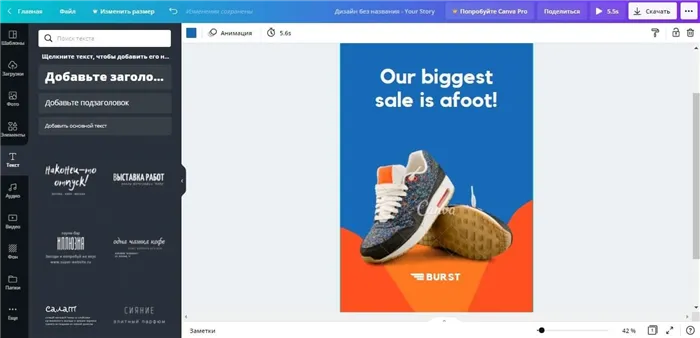
Выберите готовые шаблоны в Canva и отредактируйте их по своему вкусу.
Платформа предлагает готовые шаблоны, организованные по темам (праздничные, сезонные, социальные и т.д.). В шаблонах шрифты, фоны, слои и графика предварительно подобраны профессиональными дизайнерами. Пользователю остается только сделать необходимый выбор и отредактировать их «под себя».
Чтобы изменить шрифт, просто выберите новый шрифт на левой панели и перетащите его на слайд. Canva позиционирует ваш текст так, чтобы он выглядел правильно.
2. ФотоМАСТЕР
Простой, удобный в использовании конвертер изображений в текст. Подходит для начинающих.
В PhotoMaster вы можете создавать визитные карточки, сертификаты, приглашения на мероприятия и т.д. Используйте линии, формы и рамки, чтобы выделить буквы и создать профессионально выглядящие отпечатки.
В комплект входит более 90 шрифтов, но каждый из них можно настроить вручную — изменить прозрачность, цвет, угол наклона линий, размер букв.
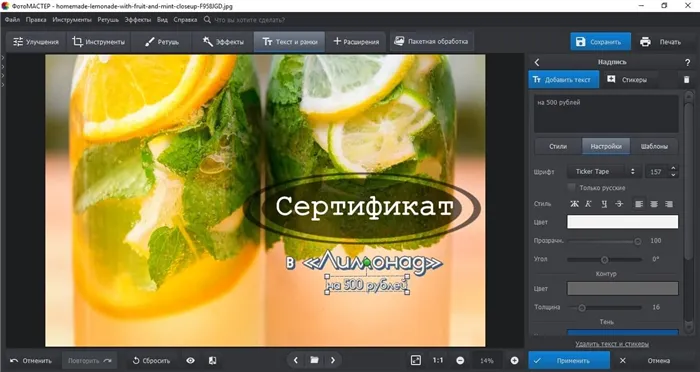
Создание материалов для принтера в PhotoMaster
Удобно, что программа может одним щелчком мыши превратить целую серию фотографий в нужный вам вид. Вот как работает «Пакетное редактирование». С его помощью вы можете нанести водяной знак сразу на все фотографии или отправить разные версии одного и того же документа разным людям.
PhotoMaster устанавливается на ваш компьютер и работает полностью на русском языке. Вы можете не только накладывать текст в редакторе, но и:
- скрыть недостатки кожи,
- увеличить яркость пейзажа,
- применять фильтры,
- удалите посторонние предметы из рамы.
3. Adobe Photoshop
Самая популярная среди профессиональных дизайнеров и фотографов программа для создания красивых шрифтов, с миллионами шрифтов и группировкой шрифтов.
В Photoshop буквы можно изменить, чтобы они повторяли форму объекта. Так вы можете «протестировать» надпись на упаковке продукта или «нанести» текстовую татуировку на тело. Визуально это будет выглядеть очень реалистично.
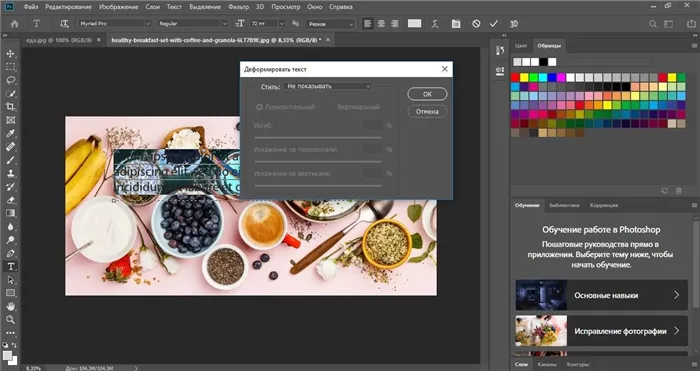
Профессиональное редактирование шрифтов в Adobe Photoshop
Тексты можно сделать еще более реалистичными с помощью 3D-эффектов, кожи, металла, битого стекла, неоновых огней, сусального золота и т.д.
Эта программа для рисования содержит более 2000 фильтров, которые превращают ваши портреты и пейзажи в прекрасные шедевры. Более 90 из этих фильтров выполнены в стиле эскиза и придают вашим изображениям популярный вид карандашного рисунка.
Lepzon.ru
Иногда вы хотите добавить текст или простой рисунок от руки к фотографиям iPhone и отправить их в социальные сети или службы обмена сообщениями. Мы подготовили для вас пошаговое руководство о том, как это сделать.
Присылали ли вам другие люди фотографии рисунков на вашем iPhone? Как они это делают?» — возможно, вы когда-то задавали себе этот вопрос. Эта функция появилась в версии 12 мобильной системы и доступна сразу в нескольких областях вашего устройства: Почта, Галерея, Сообщения. Изображения, открытые в вышеупомянутых приложениях, можно редактировать с помощью функции Разметка. Сейчас я покажу вам, как им пользоваться.
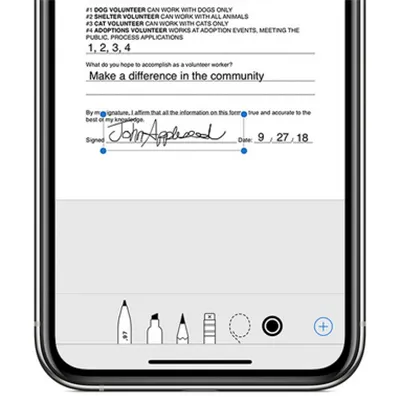
Раскрасьте область фотографии — добавьте смайлик, рукописную надпись или стрелку, чтобы выделить определенную область объекта. Нажмите кнопку Готово, чтобы сохранить изменения. Возможно, вам придется нажать эту кнопку еще раз на другом экране. Теперь зайдите в свою галерею и найдите новую версию той же фотографии, но с надписью. Оригинал не изменится, вы работали с копией.
Этот инструмент удобен тем, что вы можете подписывать цифровые документы своим почерком без необходимости делать бумажную копию документа.
Как добавить фигуры на фото в iPhone
В новых версиях IOS появляются дополнительные функции подписания:
- Лупа — при наведении на этот инструмент увеличивается текст или объект, который вы рисуете,
- Текст — возможность писать печатный текст на фотографиях на iPhone,
- Фигуры — для рисования геометрических фигур на изображении.
Если вы не художник, вряд ли вы сможете нарисовать идеально прямой круг без приложений. Но в последней версии 14 операционной системы iPhone появилась интересная функция. Это все тот же инструмент разметки, но с некоторыми дополнениями. Теперь, если модель ОС совпадает, попробуйте нарисовать круг на фотографии; каким бы ни был результат, смартфон исправит его. Нажмите и удерживайте палец на рисунке в течение нескольких секунд.
Такой же эффект возникает и с другими геометрическими фигурами: Квадрат, треугольник, прямоугольник и даже стрелки.
Приложения для рисования на Айфоне
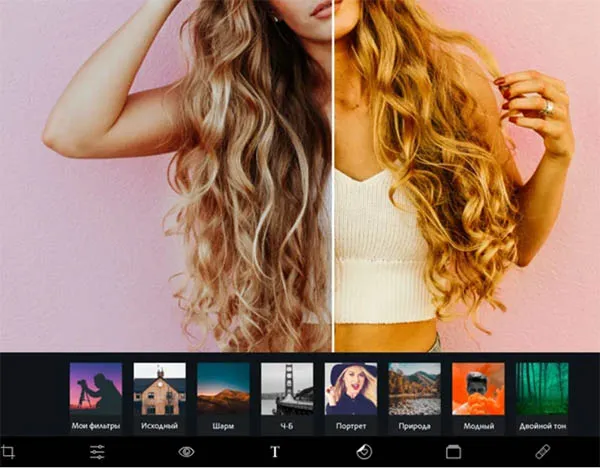
Дополнительные приложения, которые вы можете установить из App Store, помогут вам рисовать на фотографии. Этот способ подходит для тех, у кого старые версии iOS и кто не может создавать рисунки на изображениях. Перейдите по этой ссылке, чтобы загрузить Photoshop для своего телефона и добавить надписи. Нажмите на текст на панели приложения или выберите значок кисти и примените виртуальный цвет к фотографии. Или используйте другое программное обеспечение для той же цели.
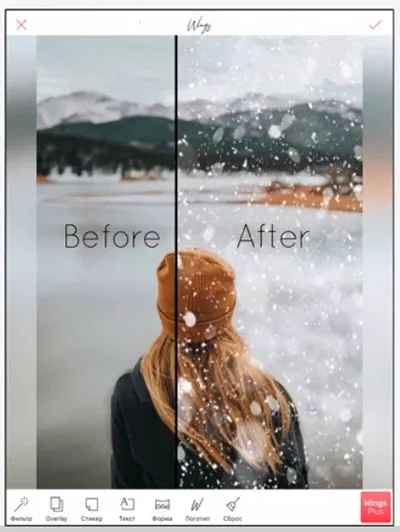
-
— Одна из самых популярных программ для редактирования фотографий. Тысячи блоггеров из разных стран ежедневно используют ее для создания превью к видео и красивых обложек; — инструмент для нанесения на фотографии текстов, графики, цитат, эмодзи; — программа для редактирования фотографий и добавления макияжа. Фоторедактор с рядом фотофильтров, набором текстур и другими инструментами.
Каждое из этих приложений позволяет рисовать и добавлять текст к фотографиям из галереи iPhone. Все это бесплатно и пригодится не только для рисования, но и для создания профессиональных фотографий.
Эта программа для рисования содержит более 2000 фильтров, которые превращают ваши портреты и пейзажи в прекрасные шедевры. Более 90 из этих фильтров выполнены в стиле эскиза и придают вашим изображениям популярный вид карандашного рисунка.
Как сделать мазки на фото в Инстаграме
Если вы недостаточно хорошо владеете Photoshop, чтобы добавить штрих к фотографии, это не проблема. Существует множество приложений для смартфонов, которые можно использовать для быстрого редактирования изображения.
Функции этих приложений просты и понятны — обычно система сама объясняет, как пользоваться программой, прежде чем вы начнете работать. Вы можете быстро научиться редактировать фотографии для Instagram. Вот несколько популярных приложений с простой функциональностью:
- PicsArt. Программа работает на iPhone и Android. Найдите его на рынке и загрузите. Затем выберите подходящее редактирование для фотографии и отредактируйте снимок. Для этого хорошо подходят художественные штрихи. Настройте цвет, размер кисти и другие параметры. Наконец, проведите кистью по фотографии, чтобы сделать мазки.

-
Adobe Sketch. Приложение позволяет рисовать. Поэтому, когда вы вставляете фотографию в редактор и выбираете кисть, вы можете нанести мазки кистью на изображение. Если вам не нравится изображение, вы можете отменить действие или стереть штрих ластиком.
Затем вы можете сохранить фотографию не только как изображение JPEG или PNG, но и как файл PSD. С этим форматом можно работать в Photoshop или Illustrator.
Приложения Андроид, чтобы делать мазки на фото
Если вы не можете нарисовать линии, можно использовать шаблон. Шаблон можно найти через браузер или в Canva. Затем добавьте фотографию и надпись к шаблону через редактор, и у вас получится полноценное линейное изображение.
Вот некоторые варианты использования:
-
StoryArt. Здесь мы собрали разнообразные шаблоны — в цвете, формате или детальном оформлении. Вам не обязательно платить за приложение — даже бесплатная версия предлагает множество опций. Прелесть этого приложения в том, что вы можете редактировать и фото, и видео в одном шаблоне.
Мазки кистями Инстаграм-маски
Если вы не хотите редактировать фотографию, вы можете запечатлеть себя или окружающие вас объекты непосредственно с помощью фильтра размытия. Давайте рассмотрим самые популярные маски:
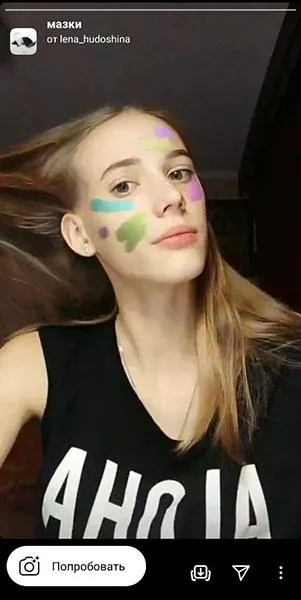
-
Маска придает коже гладкость и эластичность. Необычная маска рисует на вашем лице черные линии в стиле американской армии из фильмов.
Конечно, вы можете и сами создать нужный вам фильтр. Но это требует больше времени. Читайте наш блог о том, как создать маску для Instagram. Лучше поработать один раз и создать маску, которая вам подходит, чем постоянно искать альтернативы. Особенно с авторским фильтром, вы можете привлечь аудиторию к своему профилю или найти клиента.
Чтобы продвигать себя на Instagram и привлекать больше внимания своей аудитории, примите к сердцу следующие советы. Распространяйте важную информацию на YouTube или в социальных сетях. Подпишитесь, чтобы не потеряться — у нас есть лучшие способы рекламы и продвижения вашего профиля Instagram.
Источник: morkoffki.net